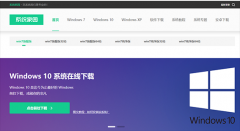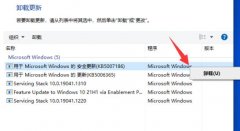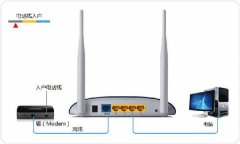SSD的快速崛起已经成为了个人电脑升级的重要趋势。相比传统的机械硬盘,固态硬盘不仅在数据读取和写入速度上实现了质的飞跃,更在运行系统时的稳定性和耐用性方面表现出色。许多用户可能仍在使用旧版硬盘,但现在是时候考虑将SSD纳入配置中,以提升整体性能。本文将详解SSD的安装步骤,让您轻松完成硬件升级。

第一步,选择适合自己电脑的SSD。根据主板类型,可能需要安装SATA接口的SSD或者是M.2接口的NVMe SSD。前者兼容性高,适用于大多数老旧机型,而后者则提供更高的性能,但需要确认主板是否支持。
在确定SSD型号后,准备好工具。对于大多数台式电脑用户,十字螺丝刀是必备工具;对于笔记本用户,可能还需要一些特殊工具来拆开机壳。在此之前,确保您有一个有效的反静电手环,以避免静电对硬件造成损伤。
接下来是打开电脑机箱,首先切断电源,并将所有连接线拔掉。然后,按照说明书中的细节小心拆解机壳。对于笔记本电脑,通常需要将后盖拆下。在这个过程中,应该注意螺丝的位置及其是否相同,以便于后续安装时更容易复原。
一旦机箱打开,将SSD安装到预设的接口中。如果是SATA SSD,需将数据线和电源线连接到相应的插口。如果是M.2 SSD,尽量对齐插槽,并用螺丝固定,确保SSD不会松动。确认连接无误后,可以重新关闭电脑机箱。
启动电脑后,进入BIOS设置,确保SSD被检测到。然后,可以使用Windows安装程序或硬盘管理工具来格式化和分区SSD。如果您是第一次进行此类操作,建议查看相关指导或视频教程,以确保各项步骤无误。
一旦SSD安装和格式化完成,就可以将操作系统迁移至新硬盘,或者直接在SSD上进行全新安装。针对安装后的性能提升,用户可以通过调整一些设置来优化SSD的使用,例如启用TRIM命令以延长SSD寿命。
进行完所有操作后,定期监测SSD的状态,及时备份数据,并根据使用需求进行存储管理。依赖于这种先进的闪存存储器,未来的计算体验将会更加顺畅和高效。
常见问题解答(FAQ)
1. Q: SSD和机械硬盘(HDD)之间有什么主要区别?
A: SSD采用闪存技术,速度快、耐磨,而HDD使用转动的盘片,速度较慢且易损耗。
2. Q: 如何选择适合自己电脑的SSD类型?
A: 根据主板的接口类型选择,如SATA或M.2接口,同时考虑存储容量和品牌信誉。
3. Q: 安装SSD后是否需要更改电脑设置?
A: 需要进入BIOS确认SSD已被识别,并可能需要设置启动优先级。
4. Q: 安装SSD后,如何迁移旧硬盘上的数据?
A: 可使用数据迁移软件,或直接通过克隆工具将旧硬盘内容复制到SSD上。
5. Q: TRIM命令的作用是什么?
A: TRIM命令有助于提高SSD性能,延长其使用寿命,确保未使用的空间被正确标记。